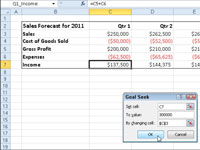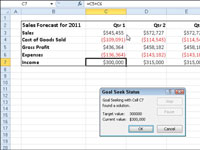Målsøgningsfunktionen i Excel 2010 er et hvad hvis-analyseværktøj, der gør det muligt for dig at finde de inputværdier, der er nødvendige for at nå et mål eller mål. For at bruge Målsøgning skal du vælge den celle, der indeholder formlen, der returnerer det resultat, du søger, og derefter angive den målværdi, du ønsker, at formlen skal returnere, og placeringen af den inputværdi, som Excel kan ændre for at nå målet.
Trinene nedenfor følger et specifikt eksempel på brug af Goal Seek for at hjælpe dig med bedre at forstå, hvordan du bruger denne funktion. Se figurerne for vejledning. Følg disse trin for at bruge Goal Seek til at finde ud af, hvor meget salget skal stige for at returnere en nettoindkomst på 300.000 USD i første kvartal:
1Vælg cellen, der indeholder formlen, der returnerer det resultat, du søger; i dette eksempel celle C7.
Denne celle indeholder formlen, der beregner prognosen for første kvartal af 2011.
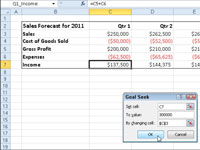
2På fanen Data skal du vælge Hvad-hvis-analyse → Målsøgning i gruppen Dataværktøjer.
Denne handling åbner dialogboksen Målsøgning. Fordi celle C7 er den aktive celle, når du åbner denne dialogboks, indeholder tekstboksen Indstil celle allerede cellereferencen C7.
3Vælg tekstfeltet Til værdi, og indtast målet.
Dette er den værdi, du vil have formlen i feltet Indstil celle til at nå. I dette eksempel er det 300.000 .
4Vælg tekstfeltet Ved at ændre celle, og vælg den celle, du vil ændre.
Excel vil ændre værdien i denne cellereference for at forsøge at nå målet i feltet Til værdi. I dette eksempel indeholder celle C3 det første kvartals salg. Den absolutte celleadresse, $C$3, vises i tekstboksen.
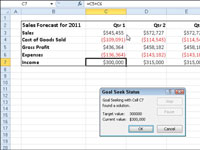
5 Klik på OK.
Excel viser dialogboksen Målsøgningsstatus sammen med resultaterne. I dette eksempel øger Excel salget i celle C3 fra $250.000 til $545.455, hvilket igen returnerer $300.000 som indkomsten i celle C7.
6Hvis du ønsker at beholde de indtastede værdier i regnearket som følge af målsøgning, skal du klikke på OK.
Hvis du vil vende tilbage til de oprindelige værdier, skal du i stedet klikke på knappen Annuller. Bemærk, at fordi alle værdierne i denne tabel er formler, der i sidste ende er afledt af værdien i celle C3, blev alle værdierne ændret, da denne celleværdi blev opdateret under målsøgningsprocessen.